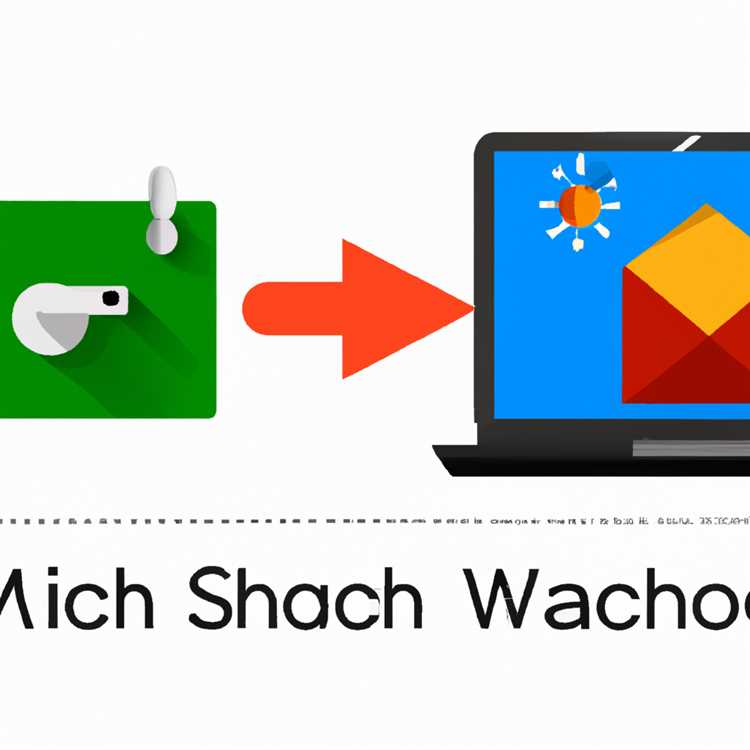Bilgisayarınızdaki web tarayıcısının performansını artırmak için gizliliğinizle ilgili endişeleriniz varsa veya yalnızca Önbelleği yenilemek istiyorsanız Google Chrome tarayıcısında Önbelleği hızlı bir şekilde nasıl temizleyeceğiniz aşağıda açıklanmıştır.

Google Chrome Tarayıcısında Önbelleği Temizle
Chrome Tarayıcıdaki Önbellek, bilgisayarınızda Chrome tarayıcısının Görüntüleri, Simgeleri ve web sitelerinin sık ziyaret ettiğiniz web sitelerinin belirli bölümlerini önceden depolamasına izin veren geçici bir depolama konumu olarak tanımlanabilir.
Tekrar ziyaret ettiğiniz web siteleri veya web sayfaları aynı öğelere sahipse Chrome tarayıcı, bu öğeleri web sitelerinden tekrar indirmek yerine Önbelleğinde depolanan verileri kullanır.
Bu, web sayfalarının daha hızlı oluşturulmasına ve bant genişliğinden önemli ölçüde tasarruf edilmesine neden olur.
Bu, web sayfalarının daha hızlı yüklenmesine yardımcı olur, bant genişliği kullanımını azaltır ve özellikle zayıf internet bağlantısı olan kullanıcılar için daha iyi bir kullanıcı deneyimi sağlar.
Neden Chrome Tarayıcı Önbelleğini Temizle?
Bilgisayarınızda saklanan önbelleğe alınmış veriler nedeniyle gizliliğinizle ilgili endişeleriniz varsa, Google Chrome tarayıcısında Önbelleği temizleyebilir ve bu verileri bilgisayarınızdan kaldırabilirsiniz.
Önbelleğe alınan veriler, göz atma etkinliğinizin ayrıntılarını gösterir ve bilgisayarınızdaki Chrome Tarayıcı Önbelleğini temizleyerek bu bilgilere herkesin erişmesini önleyebilirsiniz.
Google Chrome Tarayıcısında Önbelleği Temizlemenin bir başka nedeni, Chrome tarayıcısının yavaşlıyor, donuyor veya kötü biçimlendirilmiş web sayfalarını görüntülemesi durumunda performansını artırmak olacaktır.
Google Chrome'da Tarayıcı Önbelleğini Temizleme Adımları
Tarayıcı sorun yaşıyor gibi göründüğünde ve ayrıca gizlilik nedenleriyle Google Chrome tarayıcısında Önbelleği temizlemek yaygın olarak önerilen bir uygulamadır.
1. Bilgisayarınızda Google Chrome Tarayıcısını açın.
2. Ardından, ekranınızın sağ üst köşesinde bulunan 3 noktalı Chrome Menü Simgesini tıklayın. Açılır menüden farenizi Diğer Araçlar'ın üzerine getirin ve yan menüdeki Tarama Verilerini Temizle… seçeneğini tıklayın.

3. Tarama verilerini temizle ekranında, “Zaman Aralığı” olarak Tüm Zamanlar'ı seçin ve ardından Chrome Önbelleğinden silmek istediğiniz tarama verisi türünü seçin.

Yukarıdaki resimde görebileceğiniz gibi, Bilgisayarımızdaki Chrome Önbelleğinden kaldırılacak Gözatma Geçmişini, Önbelleğe Alınmış resimleri / Dosyaları ve ayrıca Çerezleri ve diğer Site Verilerini kaldırmayı seçtik.
4. Son olarak, Google Chrome tarayıcısında Önbelleği temizlemek için Verileri Temizle düğmesini tıklayın.
Verileri Temizle'yi tıkladıktan sonra, seçili tüm Veri türleri bilgisayarınızda depolandığı gibi Chrome Tarayıcı Önbelleğinden silinir.
Not: Yukarıdaki adımları kullanmak yerine, bilgisayarınızdaki Chrome tarayıcı Önbelleğini hızlı bir şekilde temizlemek için klavye kısayollarını da kullanabilirsiniz.
- Windows Bilgisayarda "Tarama Verilerini Temizle" Ekranına gitmek için Ctrl + Shift + Delete kombinasyonuna basın
- Mac'teki "Tarama Verilerini Temizle" ekranına doğrudan erişmek için Command + Shift + Delete düğmelerine basın
Google Chrome tarayıcısında Önbelleği temizlemek sorunları gidermenize ve gizliliğinizi korumanıza yardımcı olabilirken, tarayıcı Önbelleğini temizlemenin en sevdiğiniz web sitelerinin daha yavaş yüklenmesine neden olabileceğinin farkında olmalısınız.
Bu, tarayıcı Önbelleğini temizledikten sonra bu web sitelerini ilk kez ziyaret ettiğinizde olur.